window10电脑找不到输入法怎么办 window10 输入法找不到了解决方法
更新时间:2022-11-09 09:40:07作者:xinxin
许多用户在日常使用window10免激活版电脑的过程中,对于系统自带的微软输入法也基本上能够满足用户的需求,可是当用户在对window10系统进行默认输入法设置时却总是找不到输入法了,对此window10电脑找不到输入法怎么办呢?今天小编就来告诉大家window10 输入法找不到了解决方法。
推荐下载:win10专业版64位
具体方法:
1、点击右下角微软图标,双击打开设置。
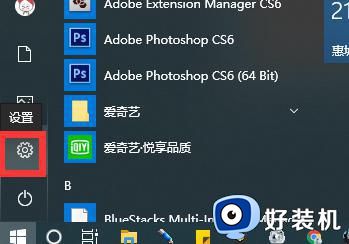
2、打开时间与语言。
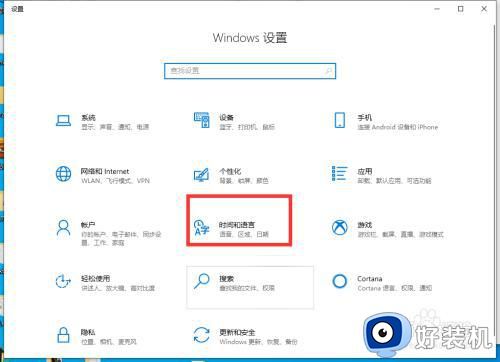
3、点击语言,查看有没有输入法,如果没有就下载安装一个即可。
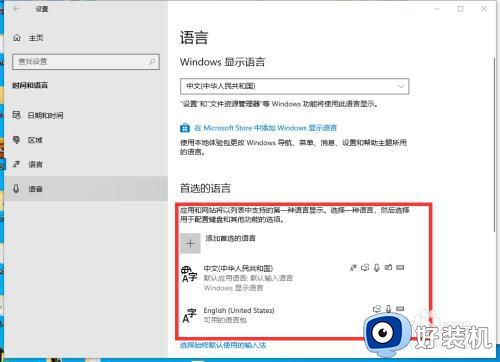
4、往下滑,打开【拼音键入键盘设置】。
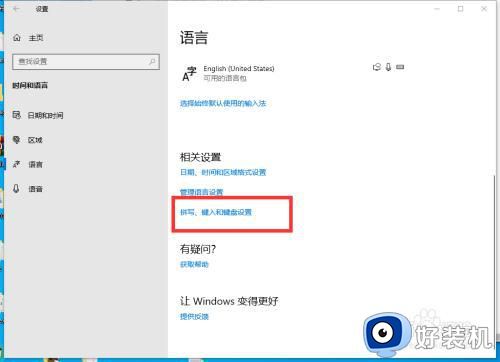
5、打开高级键盘设置。
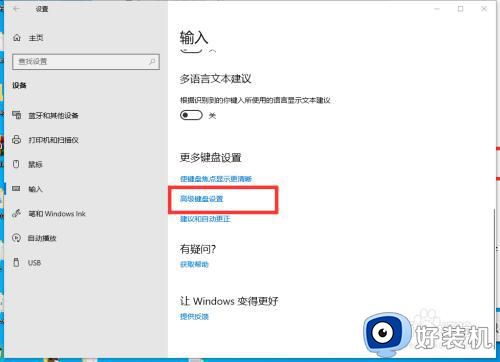
6、勾选使用桌面语言栏即可。
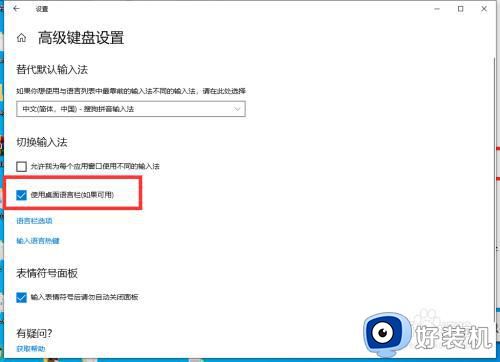
以上就是小编教大家的window10 输入法找不到了解决方法了,有出现这种现象的小伙伴不妨根据小编的方法来解决吧,希望能够对大家有所帮助。
window10电脑找不到输入法怎么办 window10 输入法找不到了解决方法相关教程
- window10输入法不显示候选字怎么办 window10输入法没有选字如何修复
- window10输入法卡顿怎么办 window10输入法卡顿非常慢处理方法
- window10麦克风输出不了声音怎么办 window10麦克风没声音修复方法
- window10默认输入法设置为英文方法 windows10输入法怎么设置默认英文
- window10美式键盘怎么删除 window10如何把美式键盘删除
- window10鼠标卡顿是怎么回事 window10电脑鼠标间歇性卡顿解决方法
- window10计算器找不到怎么办 window10计算器没有了如何解决
- window10飞行模式找不到了怎么办 window10飞行模式找不到如何处理
- win10控制面板输入法不见了怎么回事 win10控制面板找不到输入法如何解决
- window10语言栏不见了怎么调出来 windows10的语言栏不见了如何恢复
- win10拼音打字没有预选框怎么办 win10微软拼音打字没有选字框修复方法
- win10你的电脑不能投影到其他屏幕怎么回事 win10电脑提示你的电脑不能投影到其他屏幕如何处理
- win10任务栏没反应怎么办 win10任务栏无响应如何修复
- win10频繁断网重启才能连上怎么回事?win10老是断网需重启如何解决
- win10批量卸载字体的步骤 win10如何批量卸载字体
- win10配置在哪里看 win10配置怎么看
win10教程推荐
- 1 win10亮度调节失效怎么办 win10亮度调节没有反应处理方法
- 2 win10屏幕分辨率被锁定了怎么解除 win10电脑屏幕分辨率被锁定解决方法
- 3 win10怎么看电脑配置和型号 电脑windows10在哪里看配置
- 4 win10内存16g可用8g怎么办 win10内存16g显示只有8g可用完美解决方法
- 5 win10的ipv4怎么设置地址 win10如何设置ipv4地址
- 6 苹果电脑双系统win10启动不了怎么办 苹果双系统进不去win10系统处理方法
- 7 win10更换系统盘如何设置 win10电脑怎么更换系统盘
- 8 win10输入法没了语言栏也消失了怎么回事 win10输入法语言栏不见了如何解决
- 9 win10资源管理器卡死无响应怎么办 win10资源管理器未响应死机处理方法
- 10 win10没有自带游戏怎么办 win10系统自带游戏隐藏了的解决办法
